苹果手机编辑照片怎么涂画
更新时间:2024-04-01 17:33:19来源:毛竹手游浏览量:
苹果手机自带的照片编辑功能让用户可以轻松对照片进行涂画和涂鸦,通过涂鸦工具,用户可以在照片上添加文字、图案或涂鸦,使照片更加有趣和个性化。苹果手机的编辑功能还包括调整亮度、对比度和色彩,以及裁剪和旋转照片等功能,让用户可以在手机上轻松完成照片的后期处理。无论是想要给照片增添一些创意元素,还是想要对照片进行简单的修饰,苹果手机的编辑功能都能满足用户的需求。
苹果手机如何用涂鸦工具编辑照片
操作方法:
1.首先,我们在一台苹果手机桌面点击进入照片。选择一张照片,准备对他进行涂鸦处理。如图,我准备将这张交易图的价格隐藏处理掉。如图是原始照片。我们对着图,一个步骤一个步骤

2.选择如图剪头那个,绿色的、三行的符号。下面出现灰色的导航条,选择最右边有三个点点的小圆圈。
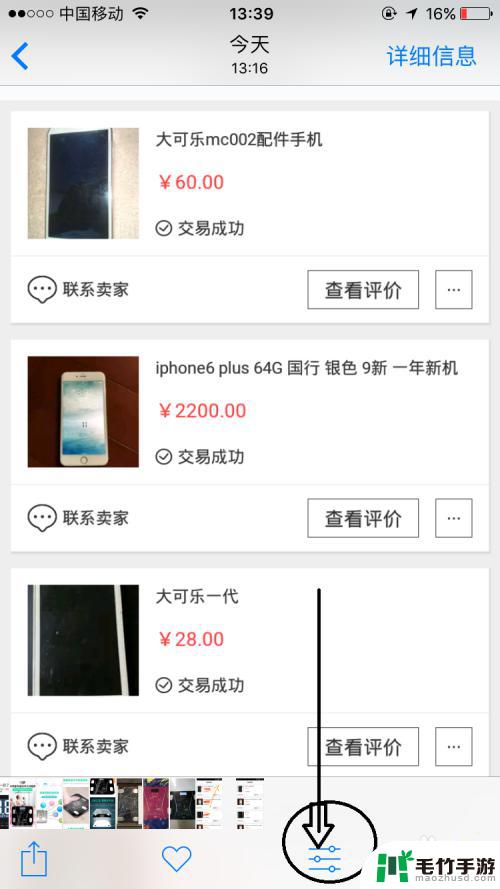
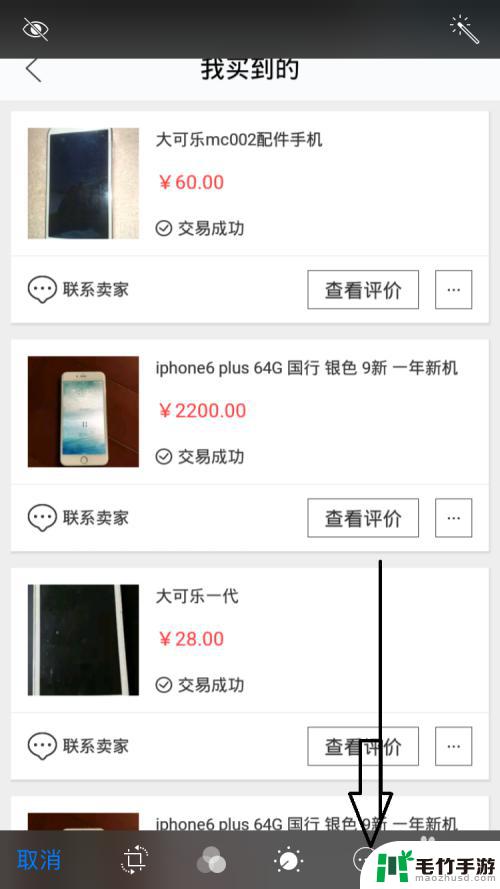
3.发现这个就是标记的按钮。点击。多了好几个颜色不一的小圆圈,那么这个就是对图片涂鸦的颜色选择了。可以任选一个。接着对图片进行涂抹,发现成功了。如图你可以看到,不仅仅是涂鸦,还有添加文本、局部放大,等等,功能繁多。
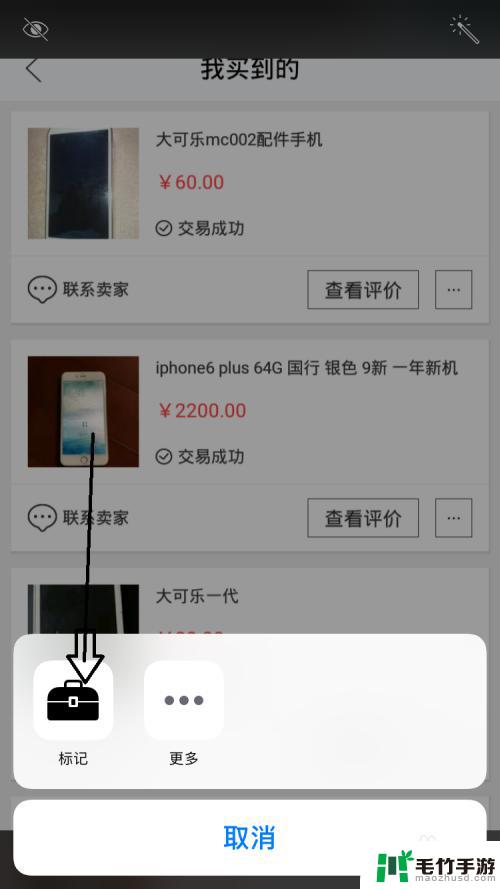

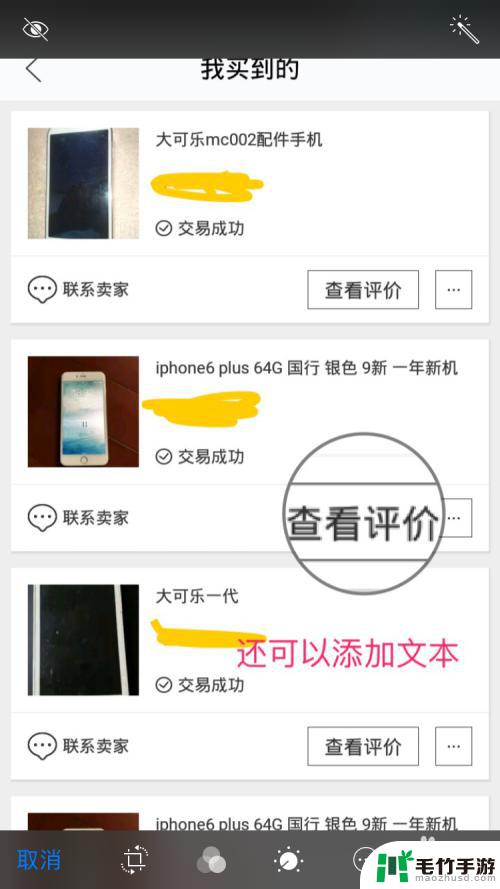
4.最后,点击保存。保存如果发现涂鸦的照片不需要用了,可以再次点击三行的导航。然后右下角会出现红色的复原。点击他,所有的涂鸦都会消失,您的照片恢复到初始状态。
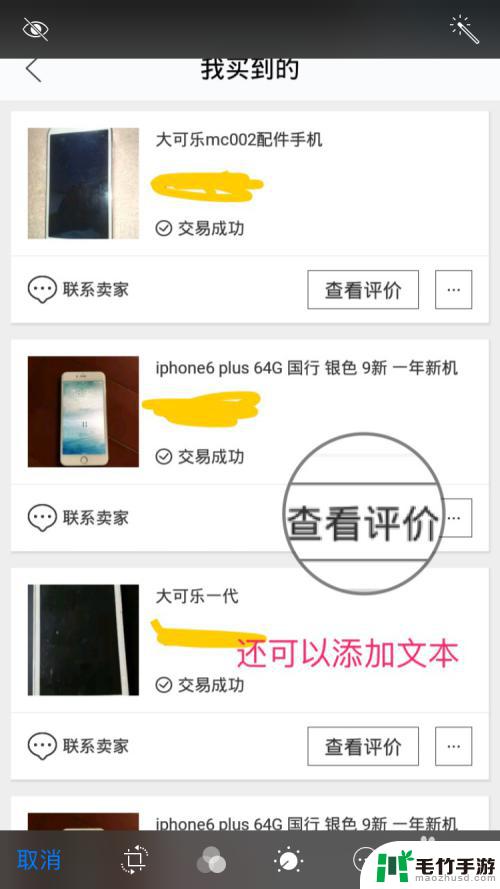
以上是关于如何在苹果手机上编辑照片并进行涂画的全部内容,如果您遇到相同的问题,可以参考本文中介绍的步骤进行修复,希望对大家有所帮助。
- 上一篇: 手机如何充值公交卡?
- 下一篇: 苹果手机怎么打开id














